现在的ghost系统很多,从jujumao到深度到雨林木风等,其实制作方法都大同小异,只是各自添加了一些小的功能以及主题,同时也纠正了WindowsXP的一些BUG,其实都是以WindowsXP为基础的。不过也有很多用户会下载雨林木风的系统进行体验操作。下面我们就来一起看看如何通过U当家U盘安装雨林木风win7系统吧!
准备工作:
1、先制作好一个U当家U盘启动盘,可以到U当家官网参阅:U盘启动盘制作教程
2、接着就到雨林木风官网中下载一个win7系统镜像包,并将其放入到U盘的任意位置中。
具体步骤如下:
1、保持U盘与电脑连接状态,重启电脑,开机出现画面时立刻按下启动快捷键进入启动项选择窗口(快捷键查询请看“各型号电脑U盘启动快捷键查询”),选择USB驱动所在位置,按回车键进入,出现U当家主菜单时选择“【01】运行U当家win8PE装机维护版(新机器)”,如图所示:
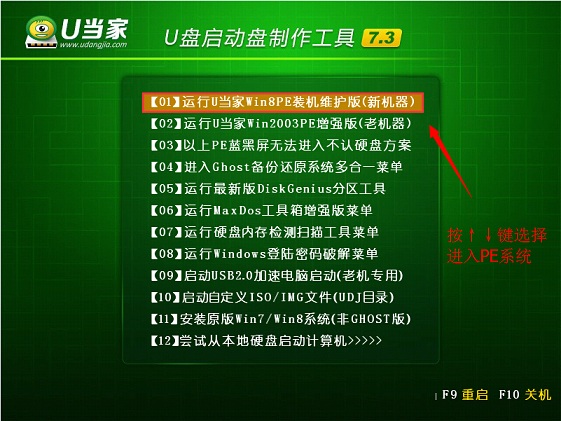
2、进入U当家win8pe系统后,界面中自动出现安装工具窗口,我们通过点击“打开”即可选择U盘中的雨林木风win7系统镜像包。
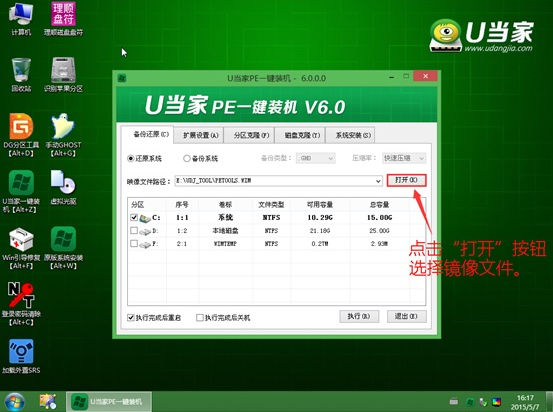
3、接着返回安装工具界面,选择系统安装的位置(要安装在C盘就点击C盘),选完后点击下方的“执行”,随后弹出新窗口,点击“确定”继续,如图所示:
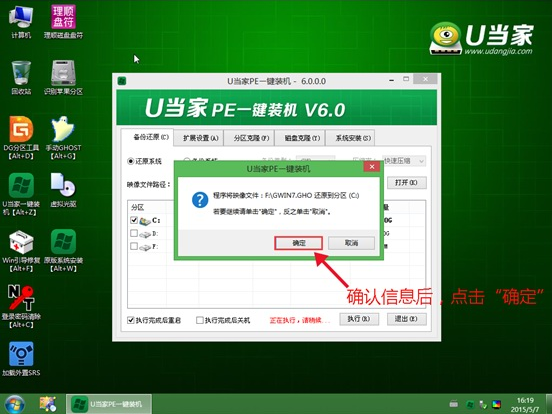
4、工具开始释放文件,过程需要我们等待三五分钟,完成后便会出现还原成功的提示,并要求重启电脑,点击“立即重启”即可,如图所示:
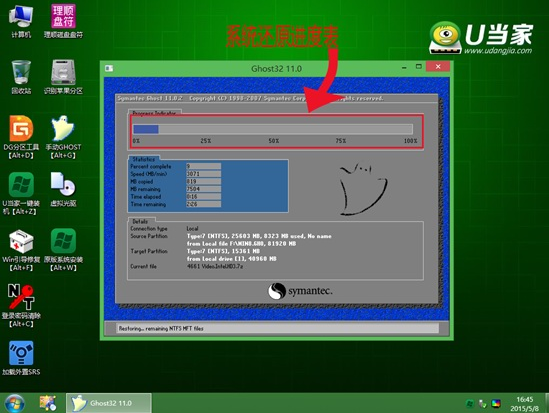
5、此时就可以拔除U盘了,重启后系统开始进行安装,我们无需进行操作,等待安装完成即可,最终进入系统桌面前还会重启一次,如图所示:

以上就是关于U当家如何进行U盘安装雨林木风win7系统的详细教程,如果有需要的用户不妨尝试本文的操作方法进行系统安装。
相关推荐:U盘装win7系统